Aprende a Crear un Desvanecimiento Gradual en Photoshop
Uno de los efectos de Photoshop más simples y comunes es el desvanecimiento. En nuestro tutorial a continuación, proporcionamos siete pasos simples sobre cómo difuminar una imagen en Photoshop.
Abra el archivo original.

Coloque la foto en su propia capa.
Si la imagen está en una capa de fondo como se ilustra a continuación, deberá hacer doble clic en la imagen en el panel capas para colocarla en su propia capa que se puede modificar. Cuando aparezca el panel nueva capa, haga clic en Aceptar.
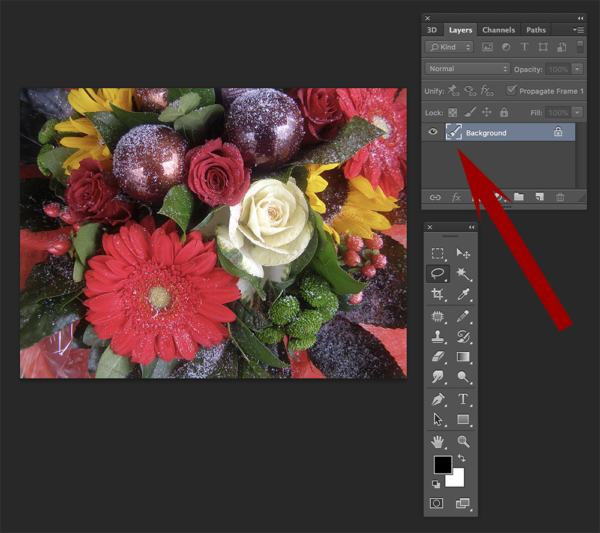
El panel de capas ahora debería tener este aspecto:
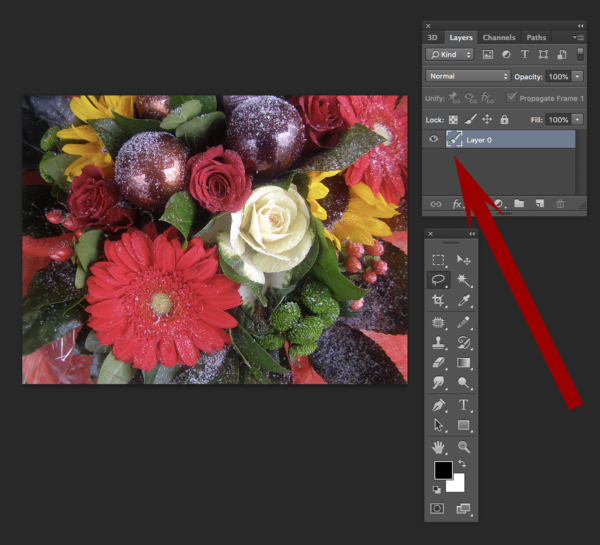
Añadir una máscara de capa a la nueva capa.
Haga clic en el icono «Máscara» en la parte inferior de la paleta.
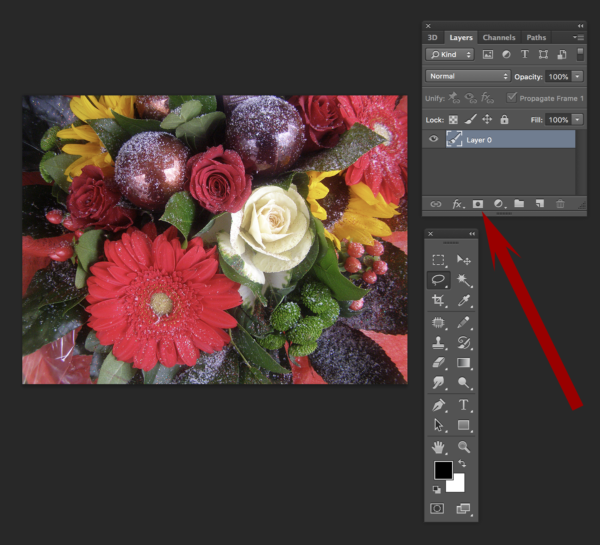
Aparecerá un rectángulo vinculado en esa capa.
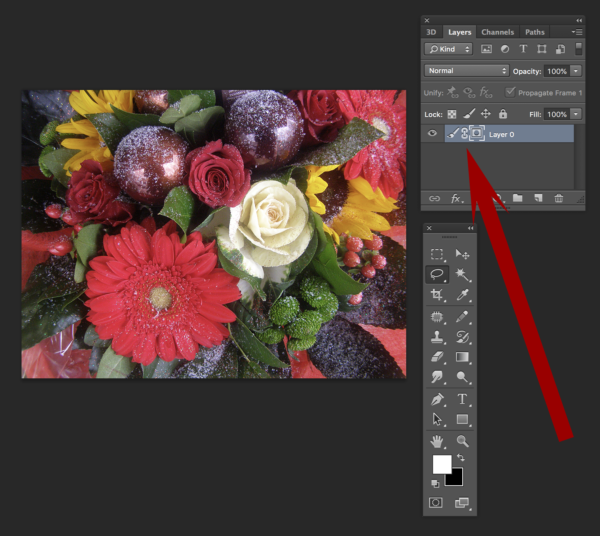
Seleccione la herramienta degradado de la paleta de herramientas
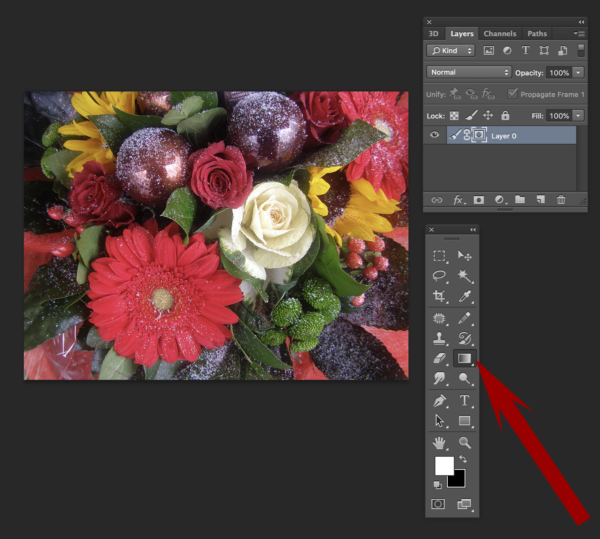
Asegúrese de que la barra de herramientas Tenga una vista previa del degradado de negro a blanco o de negro a transparente
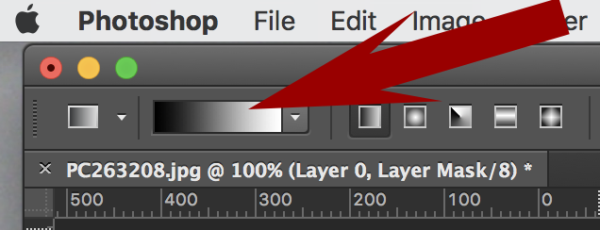
Compruebe la paleta de capas.
¿La máscara de capa está resaltada? Si no, haz clic en él. Estás a solo un paso de saber cómo difuminar una imagen en Photoshop.
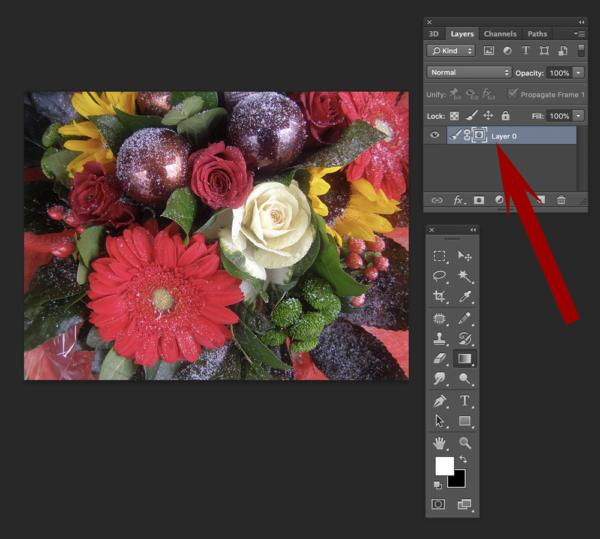
Determine el punto de inicio de fundido.
Coloque el cursor en el punto de la imagen que desea que sea más claro, haga clic y arrastre hasta el punto en el que desea que comience el fundido.

Ahora Sabe Cómo Desvanecer Una Imagen en Photoshop CS6
¿Fue útil este artículo Cómo Desvanecer una imagen en Photoshop?